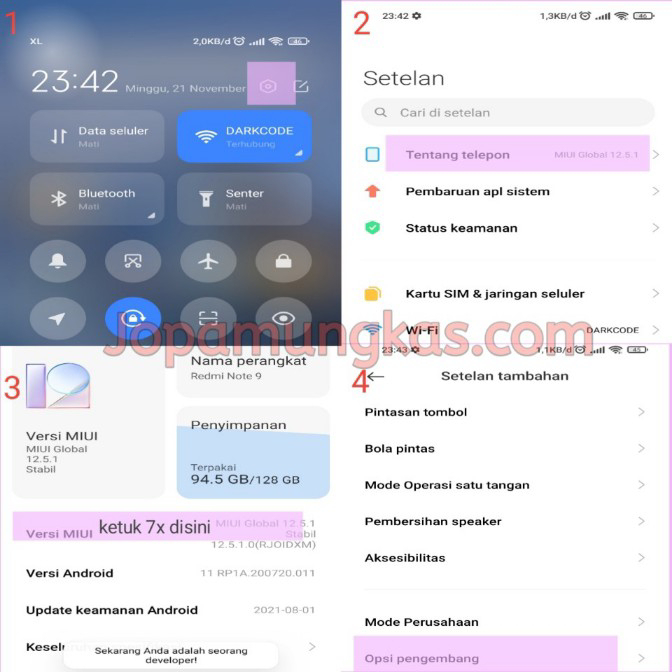Cara membuka Opsi pengembang di Andorid
Ada menu di pengaturan ponsel Android yang disebut Opsi Pengembang yang hanya diketahui oleh sedikit orang. Kamu mungkin tidak memanfaatkan semua fitur ini, tetapi mengetahui cara mengaktifkan Opsi pengembang Android dapat membantu kamu memaksimalkannya.
Setelah Tutorial cara membuka Opsi pengembang, Kamu akan mempelajari keuntungan dari mengaktifkan Opsi pengembang Android.
Cara membuka Opsi pengembang di Android
- Buka pengaturan ponsel Android dan buka bagian "Opsi Pengembang". Sebagian besar ponsel Android menyertakan simbol roda gigi untuk pengaturan. Cukup menggulir ke bawah layar beranda ponsel Android, akan mengarahkan Kamu ke pengaturan.
- Temukan dan pilih Tentang Ponsel /About Device di menu pengaturan.
- Ketuk Build Number/Versi OSsebanyak tujuh kali di menu 'Tentang Ponsel'.
- Sekarang kamu dapat menemukan 'Opsi pengembang' dengan mudah di menu pengaturan ponsel kamu. Coba cari "Opsi Pengembang" di menu pengaturan ponsel kamu jika tidak muncul.
Cara mematikan Opsi pengembang di Android
- Buka pengaturan ponsel Android dengan mengklik roda gigi di sudut kanan atas.
- Dalam menu pengaturan, pilih 'Opsi Pengembang'.
- Ketuk tombol penggeser di kanan atas layar dan matikan.
Note: metode yang sama juga berlaku untuk perangkat Xiaomi, Vivo, Samsung dan Oppo.
Apa Manfaat menggunakan Opsi Pengembang?
Pemahaman dasar tentang opsi pengembang akan memungkinkan kamu untuk mengoptimalkan ponsel kamu dalam beberapa cara berbeda. Menggunakan pengaturan pengembang, kamu dapat melakukan tugas-tugas ini:
Kemampuan untuk mempercepat atau memperlambat animasi pada perangkat Android
Pengaturan skala animasi dapat ditemukan di menu opsi pengembang. Kamu dapat mempercepat perangkat Android dengan mengurangi skala animasi. Dimungkinkan untuk meningkatkan kinerja perangkat android dengan meningkatkan skala animasi.
Meningkatkan performa bermain game seluler
Menggunakan opsi 'Force 4x MSAA' di opsi pengembang akan meningkatkan kualitas tampilan ponsel Anda saat bermain game atau menggunakan aplikasi yang membutuhkan banyak grafik. Saat opsi ini diaktifkan, Anda mungkin mengalami beberapa masalah jika unit pemrosesan grafis ponsel Anda tidak cukup kuat.
USB debugging
Opsi pengembang di ponsel Anda memungkinkan Anda beralih apakah USB debugging diaktifkan atau tidak. Komputer dapat mengirim perintah dan file ke perangkat Anda menggunakan metode ini. Selain itu, Anda dapat menggunakan debugging USB untuk menginstal memori dan pengaturan hanya-baca khusus pada perangkat Android Anda.
Sebagai tindakan pencegahan keamanan, yang terbaik adalah mematikan opsi ini setelah Anda menyelesaikan tugas Anda. Anda hanya perlu menekan tombol slider 'USB debugging' sekali.
Lindungi cadangan desktop dengan kata sandi.
Anda dapat menggunakan kata sandi untuk mengamankan cadangan perangkat android yang dibuat melalui USB atau komputer desktop. Tetapi jika Anda kehilangan kata sandi, Anda kurang beruntung.
Mock Location / aplikasi spoof membuat lokasi palsu
Opsi pengembang memungkinkan Anda memilih Aplikasi lokasi tiruan atau lokasi palsu jika Anda tidak ingin mengungkapkan lokasi Anda ke situs web atau aplikasi tertentu. Ini memberi Anda kemampuan untuk melakukan tugas online tanpa terlihat dan diam-diam.
Saat mengisi daya, tetap terjaga.
Saat mengisi daya, Anda dapat tetap mengaktifkan layar dengan memilih opsi 'Tetap terjaga' di menu setelan ponsel. Ini memungkinkan Anda untuk terus menggunakan aplikasi saat ponsel sedang diisi daya. Selain itu, ini akan memastikan bahwa semua operasi ponsel yang memerlukan aktivitas layar dapat dilakukan saat diisi daya.
CPU usage
Mematikan daya pemrosesan komputer Opsi 'Tampilkan penggunaan CPU' menampilkan di sudut kanan atas layar Anda beban sistem yang tepat pada unit pemrosesan pusat perangkat Anda selama satu, lima, dan lima belas menit terakhir.
Ini adalah alat yang berguna ketika mencoba mencari tahu mengapa peralatan Anda berjalan lambat atau tidak efisien.
Aplikasi Yang Saat Ini Aktif
Jika Anda ingin melihat aplikasi mana yang paling banyak menggunakan RAM dan mana yang beroperasi di latar belakang, buka Pengaturan > Sistem > Kinerja > 'Layanan yang berjalan.' Melacak layanan apa yang sedang digunakan dan layanan apa yang di-cache di ponsel Anda semudah mengetuk opsi ini.
Menginstal aplikasi dari kartu SD.
Misalkan penyimpanan internal perangkat Android Anda kecil. Dalam hal ini, Anda dapat menggunakan metode ini untuk menginstal program langsung ke kartu SD Anda. Dalam banyak kasus, ini tidak mungkin. Karena itu, Anda dapat mengaktifkan opsi 'Paksa izinkan aplikasi eksternal'.
Batasi jumlah pekerjaan yang dilakukan di latar belakang.
Karena banyak aplikasi menggunakan lebih banyak ruang dan memori daripada yang dapat ditangani perangkat Anda, Anda dapat membatasi proses yang berjalan di latar belakang dengan memilih opsi 'Batasi proses latar belakang'.
Orang yang tidak terbiasa dengan teknologi mungkin menemukan opsi pengembang membingungkan pada awalnya. Namun, jika Anda mempelajari cara mengakses menu pengaturan pengembang, prosesnya menjadi sangat mudah.
Pengaturan pengembang dapat menghemat banyak waktu dan tenaga jika digunakan dengan benar di perangkat Android Anda. Mengetahui apa yang dilakukan pengaturan pengembang perangkat Anda juga dapat membantu Anda menemukan kemampuan penuh perangkat.